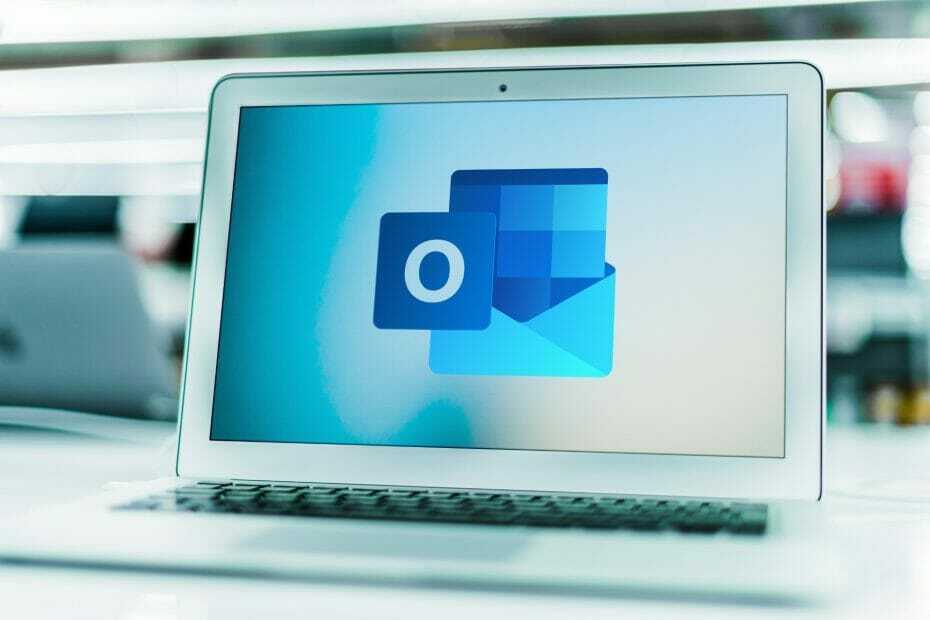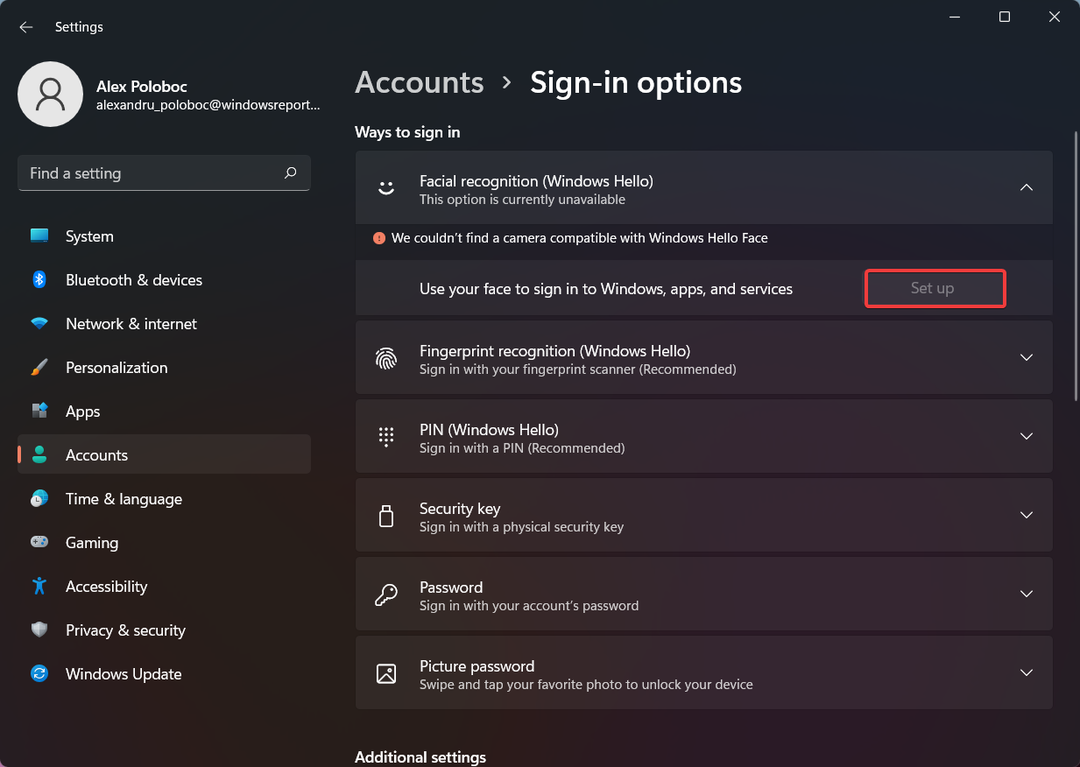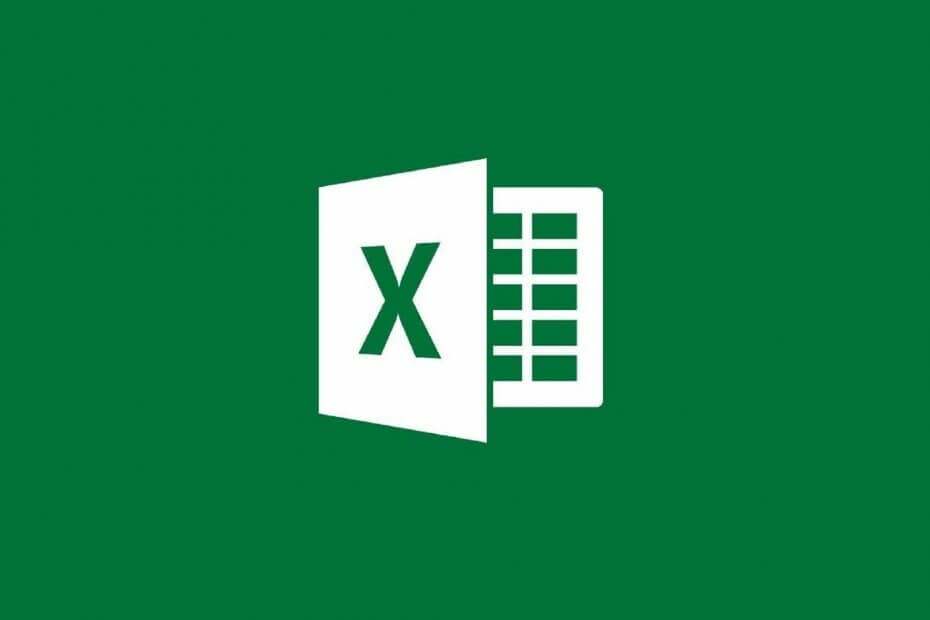- Изтеглете инструмента за възстановяване на компютъра Restoro който идва с патентованите технологии (патентът е наличен тук).
- Щракнете Започни сканиране за намиране на проблеми с Windows (включително счупени или липсващи DLL файлове)
- Щракнете Поправи всичко за отстраняване на проблеми, засягащи производителността и сигурността на вашия компютър
- Restoro е изтеглен от 0 читатели този месец.
С течение на времето, Windows 10 потребителите стават все по-скептични към актуализациите. Актуализация на създателите наистина обеща много валидни подобрения, но изглежда се провали в някои други отдели.
Потребителите съобщиха за много различни проблеми след актуализацията и списъкът е по-дълъг, отколкото се очаква. Един от проблемите, възникнали след актуализацията на създателите, е доста пагубен за засегнатите потребители. А именно, изглежда, че някои от основните DLL файлове са изтрити или повредени след актуализацията.
Ако не сте наясно с важността на DLL файловете, трябва да сте. Най-просто казано, това са файловете, които са тясно свързани с определени програми и оказват силно влияние върху тяхното поведение в системата Windows. По принцип без тях няма да можете да стартирате определени програми, както вградени, така и трети страни.
Така че, ако сте срещнали грешки, последвани от подкана за липсващи или повредени DLL файлове, вие сте на правилното място. Подготвихме няколко решения, които трябва да ви помогнат да възстановите тези файлове и те могат да бъдат намерени по-долу.
Как да поправите липсващи или повредени DLL файлове в Windows 10 Creators Update
Стартирайте инструмента SFC
Първата стъпка, която можете да предприемете, когато решавате този проблем, е да стартирате командния ред и да използвате инструмента SFC. Инструментът SFC е вградена функция с основната цел да сканира системни файлове и да възстановява всички повредени или изтрити. Той трябва да се погрижи за системните файлове и да възстанови пълната им функционалност след приключване на процеса.
Можете да използвате командата за сканиране SFC, като следвате тези инструкции:
- Отидете на Търсене, въведете cmd и отворете Command Prompt (Admin).
- Под командния ред въведете следната команда и натиснете Enter:
- sfc / scannow

- sfc / scannow
- Процесът на сканиране може да е дълъг.
След като процедурата приключи, системата трябва автоматично да възстанови липсващите DLL файлове. Трябва да можете да използвате всички програми точно както преди актуализацията.
Стартирайте DISM
 Ако сте геймър, продуцент на снимки / видео или се занимавате ежедневно с някакъв вид интензивни визуални работни процеси, тогава вече знаете значението на вашата графична карта (GPU).За да сте сигурни, че всичко върви гладко и да избегнете всякакъв вид грешки на драйвера на графичния процесор, използвайте пълна помощник за актуализиране на драйвери, който ще реши проблемите ви само с няколко щраквания и ние силно препоръчваме DriverFix.Следвайте тези лесни стъпки за безопасно актуализиране на драйверите:
Ако сте геймър, продуцент на снимки / видео или се занимавате ежедневно с някакъв вид интензивни визуални работни процеси, тогава вече знаете значението на вашата графична карта (GPU).За да сте сигурни, че всичко върви гладко и да избегнете всякакъв вид грешки на драйвера на графичния процесор, използвайте пълна помощник за актуализиране на драйвери, който ще реши проблемите ви само с няколко щраквания и ние силно препоръчваме DriverFix.Следвайте тези лесни стъпки за безопасно актуализиране на драйверите:
- Изтеглете и инсталирайте DriverFix.
- Стартирайте софтуера.
- Изчакайте DriverFix да открие всички ваши дефектни драйвери.
- Сега приложението ще ви покаже всички драйвери, които имат проблеми, и просто трябва да изберете тези, които искате да бъдат поправени.
- Изчакайте приложението да изтегли и инсталира най-новите драйвери.
- Рестартирам вашия компютър, за да влязат в сила промените.

DriverFix
Дръжте GPU на върха на тяхната производителност, без да се притеснявате за драйверите му.
Посети сайта
Отказ от отговорност: тази програма трябва да бъде надстроена от безплатната версия, за да извърши някои специфични действия.
DISM носи подобен, но малко по-усъвършенстван подход към разглеждания въпрос. А именно, с инструмента за управление на разгръщане на изображения и обслужване можете да сканирате и възстановите липсващите файлове по същия начин, както при функцията SFC. Въпреки това, вместо просто да разчитате на Windows Update, можете да използвате Windows 10 инсталационен носител, за да възстановите липсващи или повредени файлове. Ако SFC не отговаря на задачата, първо си струва да стартирате DISM.
Ще обясним тази процедура стъпка по стъпка, така че не забравяйте да следвате инструкциите отблизо и трябва да започнете:
- Отидете на Търсене, въведете cmd и отворете Command Prompt (Admin).
- Под командния ред въведете следната команда и натиснете Enter:
- DISM / Online / Cleanup-Image / RestoreHealth
- Изчакайте около 10 минути, докато процесът приключи и рестартирайте компютъра.
В допълнение, има алтернативен начин да използвате този чудесен инструмент и да възстановите липсващите DLL файлове. Процедурата е точно по-долу:
- Монтирайте вашия Windows 10 инсталационен носител. Или USB или DVD със системния ISO файл.
- Щракнете с десния бутон върху Старт и отворете командния ред (Администратор).
- Под командния ред въведете следните команди и натиснете Enter след всяка:
- dism / online / cleanup-image / scanhealth
- dism / online / cleanup-image / checkhealth
- dism / online / cleanup-image / restorehealth
- След като всички 3 от горните процеси приключат, въведете следната команда и натиснете Enter:
- DISM / Online / Cleanup-Image / RestoreHealth / източник: WIM: X: \ Sources \ Install.wim: 1 / LimitAccess
- Не забравяйте да промените стойността X с буквата на монтираното устройство с инсталация на Windows 10.
- След като процедурата приключи, трябва да рестартирате компютъра си и да потърсите промени.
Преинсталирайте приложения на трети страни
Въпреки че системните инструменти, които споменахме по-горе, са идеални за системни файлове, някои потребители съобщават за промени в своите програми на трети страни след актуализацията. За сравнение със системните файлове това би трябвало да бъде много по-лесно за справяне. Отговорът е прост: просто преинсталирайте проблемната програма или игра и трябва да разрешите всички проблеми, свързани с DLL.
Това може да стане по този начин:
- Щракнете с десния бутон върху менюто "Старт" и отворете контролния панел.
- Отворете Деинсталиране на програма в раздела Програми в изгледа Категория.
- Придвижете се до счупена програма и я деинсталирайте.
- Рестартирайте компютъра си и преинсталирайте програмата / играта отново.
Получавайте DLL файлове ръчно
Ако вашата система не е успяла да се поправи и да възстанови липсващите DLL файлове, можете да ги изтеглите на ръка. Това през повечето време е рисков бизнес, тъй като сте застрашени от проникване на злонамерен софтуер. Има обаче сайт, който покрива множество от настоящите DLL файлове, без зловреден софтуер и лесен за използване. Нарича се DLL-файлове и можете да го достигнете, като следвате това връзка.
След като сте сигурни какъв DLL файл липсва, можете да го търсите под лентата за търсене на сайта и да го изтеглите безплатно. След това е просто въпросът да го поставите на необходимото място и проблемът ви трябва да бъде разрешен.
Нулирайте компютъра си
Ако даден проблем повлия силно на вашата система и я направи неизползваема (а липсващите DLL файлове могат да направят това), можете да опитате и да възстановите настройките на вашия компютър до стойностите по подразбиране. Това е подобна процедура като чисто преинсталиране, но ще ви спести малко време и ще запази данните ви от системния дял. В случай, че сте се чудили как да използвате тази опция за възстановяване, която се появи за първи път с Windows 10, следвайте инструкциите по-долу:
- Щракнете върху Старт.
- Отворете Настройки.
- Отворете раздела Актуализиране и защита.
- Изберете Възстановяване от левия прозорец.

- Щракнете върху Първи стъпки под Нулиране на този компютър.
- Изберете Запазване на файловете ми.
- След като процедурата приключи, DLL грешките отдавна трябва да са изчезнали.
Това трябва да го направи. Ако имате някакви допълнителни решения и искате да ги споделите, моля, направете го в раздела за коментари. Същото важи и за въпросите.
СВЪРЗАНИ ИСТОРИИ, КОИТО ТРЯБВА ДА ПРОВЕРИТЕ:
- Проблеми с лаптопа с черен екран при актуализацията на създателите [FIX]
- Често срещани проблеми Edge след актуализацията на Windows 10 Creators и как да ги разрешите
- Проблеми с Windows Defender след инсталиране на Windows 10 Creators Update [Fix]